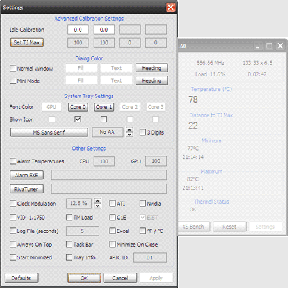Виправити фатальну помилку Немає мовного файлу
Різне / / November 28, 2021
Виправити фатальну помилку, якщо мовний файл не знайдено: Коли ви запускаєте Windows, але замість екрана входу ви стикаєтеся з фатальною помилкою: мовний файл не знайдено, то це, ймовірно, через пошкоджену програму запуску. У більшості випадків ця програма запуску є програмою SpyHunter, якщо ви нещодавно встановили або видалили цю програму, це призведе до вищевказаної помилки.
Але не обов’язково, щоб одна і та ж програма викликала помилку на вашому комп’ютері, оскільки конфігурація системи кожної користувача різна, тому вам потрібно спочатку усунути проблему. Тож, не витрачаючи часу, давайте подивимося, як виправити фатальну помилку, якщо мовний файл не знайдено, за допомогою наведеного нижче посібника з усунення несправностей.
Зміст
- Виправити фатальну помилку Немає мовного файлу
- Спосіб 1. Видаліть SpyHunter
- Спосіб 2. Виконайте чисте завантаження
- Спосіб 3: запустіть SFC і DISM
- Спосіб 4. Запустіть CCleaner і Malwarebytes
- Спосіб 5: Виконайте відновлення системи
Виправити фатальну помилку Немає мовного файлу
Обов'язково створити точку відновлення, на випадок, якщо щось піде не так.
Спосіб 1. Видаліть SpyHunter
1.Тип Контроль у Пошуку Windows, а потім натисніть на Панель управління.

2. Натисніть Програми потім натисніть на Програми та можливості.
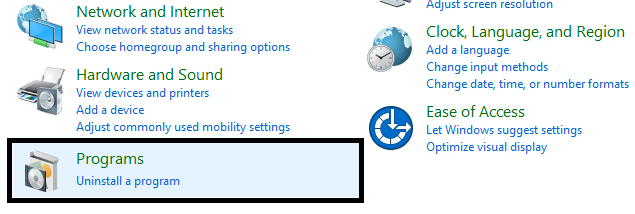
3.Знайди SpyHunter потім клацніть правою кнопкою миші та виберіть Видалити.
4. Зачекайте, поки Windows видалить програму, а потім перезавантажте ПК.
Спосіб 2. Виконайте чисте завантаження
Іноді стороннє програмне забезпечення може конфліктувати з Windows і може викликати проблему. Щоб Виправити фатальну помилку Немає мовного файлу, тобі потрібно виконати чисте завантаження на комп’ютері та діагностуйте проблему крок за кроком.

Спосіб 3: запустіть SFC і DISM
1. Натисніть клавішу Windows + X, а потім натисніть Командний рядок (адміністратор).

2. Тепер введіть наступне в cmd і натисніть Enter:
Sfc /scannow. sfc /scannow /offbootdir=c:\ /offwindir=c:\windows (Якщо вище не вдалося, спробуйте цей)

3. Дочекайтеся завершення вищевказаного процесу і після завершення перезавантажте комп'ютер.
4. Знову відкрийте cmd і введіть таку команду та натисніть Enter після кожної:
a) Dism /Online /Cleanup-Image /CheckHealth. b) Dism /Online /Cleanup-Image /ScanHealth. c) Dism /Online /Cleanup-Image /RestoreHealth

5. Запустіть команду DISM і дочекайтеся її завершення.
6. Якщо наведена вище команда не працює, спробуйте виконати наступне:
Dism /Image: C:\offline /Cleanup-Image /RestoreHealth /Джерело: c:\test\mount\windows. Dism /Online /Cleanup-Image /RestoreHealth /Джерело: c:\test\mount\windows /LimitAccess
Примітка: Замініть C:\RepairSource\Windows місцем розташування вашого джерела відновлення (інсталяційний диск Windows або диск відновлення).
7. Перезавантажте комп’ютер, щоб зберегти зміни та перевірити, чи зможете ви це зробити Виправте фатальну помилку, коли мовний файл не знайдено в Windows 10.
Спосіб 4. Запустіть CCleaner і Malwarebytes
1. Завантажте та встановіть CCleaner & Malwarebytes.
2.Запустіть Malwarebytes і нехай він просканує вашу систему на наявність шкідливих файлів.
3. Якщо зловмисне програмне забезпечення буде знайдено, воно автоматично видалить його.
4. Тепер біжи CCleaner а в розділі «Очищення» на вкладці Windows ми пропонуємо перевірити такі параметри, які потрібно очистити:

5. Після того як ви переконаєтеся, що відповідні пункти перевірені, просто натисніть Запустіть Cleaner, і нехай CCleaner працює.
6. Щоб додатково очистити систему, перейдіть на вкладку Реєстр і переконайтеся, що вибрано наступне:

7. Виберіть Scan for Issue і дозвольте CCleaner сканувати, а потім клацніть Виправте вибрані проблеми.
8. Коли CCleaner запитає «Бажаєте внести зміни в реєстр?” виберіть Так.
9. Після завершення резервного копіювання виберіть Виправити всі вибрані проблеми.
10. Перезавантажте комп’ютер, щоб зберегти зміни та перевірити, чи зможете ви це зробити Виправити фатальну помилку Немає мовного файлу.
Спосіб 5: Виконайте відновлення системи
1. Натисніть клавішу Windows + R і введіть «sysdm.cpl», потім натисніть клавішу Enter.

2. Виберіть Захист системи вкладку та виберіть Відновлення системи.

3. Натисніть Далі та виберіть потрібне Точка відновлення системи.

4. Дотримуйтесь інструкцій на екрані, щоб завершити відновлення системи.
5. Після перезавантаження ви зможете Виправити фатальну помилку Немає мовного файлу.
Рекомендовано:
- Виправити помилку оновлення Windows 10 0x8e5e0147
- Виправити Комп’ютер не запускається, доки не буде перезапущено кілька разів
- Як відключити живі плитки в меню «Пуск» Windows 10
- Вимкніть сповіщення Microsoft Edge Windows 10
Ось це у вас успішно Виправити фатальну помилку Немає мовного файлу але якщо у вас все ще є запитання щодо цієї публікації, не соромтеся задавати їх у розділі коментарів.